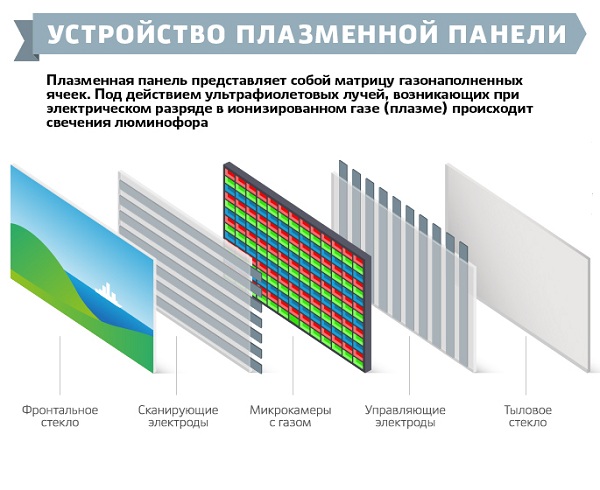Какая частота монитора лучше: 5 подсказок как правильно выбрать
Это количество меняющихся кадров за сек. В описание к технике обозначены в виде цифр с приставкой Гц. К примеру, в MAG241CV значится 144 Hz, т.е. моник обновляется сто сорок четыре раза за 1 сек.
Современные ЖК и светодиодные моники уже не мерцают при обновлении пикчерз, как их предшественники. Даже при невысокой герцовке. Параметр не утратил актуальности. Высокие показатели приводят к суперплавности и четкости картинки, которую зритель наблюдает на экране.
При просмотре динамических сцен «смазанные» кадры заметны. Поэтому у мониторов для гейминга чаще высокие показатели развертки экрана, чем у моделей для дома и офиса. Допустим, в MAG272 — 165 Гц, а у E2417H всего 60 Hz.
Нюанс: параметры зависят не только от назначения устройства. Стоимость тоже служит индикатором качества. В дорогих вариантах количество герц больше.

Зачем увеличивать частоту
На это несколько причин. А именно, чтобы:
- избежать появления мерцания на экране;
- видеть на экране плавно меняющуюся картинку — без шлейфов и разрывов;
- меньше уставали глаза.
На заметку: чтобы добиться максимальной частоты обновления изображения, многие производители используют технологию FreeSync (есть в 27UL650-W). Это динамическое обновление данных, за счет чего устраняется подергивание и искажение картинки.
В динамичных шутерах, файтингах, гонках и пр. нужна быстрая реакция геймера на происходящее в виртуальном мире. Малейшее промедление, и противник одержит верх. Высокая герцовка + минимальный отклик создают геймерскую пару, которая позволяет оперативно реагировать на малейшие изменения в геймплее.
Что такое частота обновления монитора?
Более ранние версии мониторов на основе «ЭЛТ-системы» (электронной лучевой трубки) выдавали изображение среднего качества. При использовании таких мониторов пользователи были вынуждены применять защитные экраны и делать кратковременные перерывы в работе для уменьшения вредного воздействия монитора. Ведь его непрерывное использование могло повлечь за собой ухудшение зрения пользователей или нанести вред их здоровью в целом.
Затем на смену мониторам с «ЭЛТ» пришли более продвинутые модели: жидкокристаллические и «TFT-мониторы». Сначала они сильно отставали по насыщенности, контрастности и качеству изображения, но потом их прогресс достиг такого уровня, что, на сегодняшний день, они являются самыми распространенными в мире и превосходят по своим характеристикам более ранние модели.
Но отрасль продолжает развиваться и все большую популярность приобретают мониторы, в основе которых лежит использование органических светодиодов («OLED» и «AMOLED»), а также мониторы с поддержкой «3D-изображения» и проекционные мониторы.
Наиболее важным показателем, отвечающим за качество изображения, можно смело назвать частоту обновления экрана компьютерного монитора.
Частота обновления экрана – это величина, обозначающая, сколько раз ваш монитор обновляется новыми изображениями за одну секунду времени. Например, частота обновления «60 Гц» означает, что дисплей обновляется шестьдесят раз в секунду. Более высокая частота обновления приводит к более четкому и плавному изображению.
Техническое описание процесса развертки
Чтобы понять, что такое частота обновления, и как происходит дорисовка кадров, нужно разобраться в видах жидкокристаллических телевизоров и мониторов, которые сегодня присутствуют на рынке.
- LCD (Liqud Crystal Display) были одними из первых разработок ЖК-телевизоров. В настоящее время они стоят относительно дешево, так как появилось много улучшенных моделей и новых технологий. Так, LCD панели уступают LED по сравнительным характеристикам. Формирование изображения осуществляется с помощью флуоресцентной подсветки CCFL. Такие устройства не отличаются хорошей четкостью картинки, но при развертке более 100Гц можно рассчитывать на полное отсутствие мерцания.

- LED (Light-emitting Diode) – это усовершенствованные LCD мониторы, дополненные новой системой подсветки изображения с использованием LED-диодов. Такие мониторы обладают более высокой контрастностью. Обратите внимание: размещение диодов по площади экрана может быть разным, что сказывается на качестве передачи картинки. Модели с маркировками “Full LED”, “True LED”, “Direct LED” обладают более высоким качеством, в них диодная подсветка распределена по всей площади экрана, а вот маркировка «Edge LED» означает, что подсветка сосредоточена в торцевых частях. Подробнее об этих нюансах можно прочесть в статье о технологии LED. Такой телевизор будет значительно дешевле, но изображение будет несколько хуже.

- Плазменная панель (Plasma Display Panel) не требует дополнительной подсветки: плазменные ячейки подсвечиваются благодаря воздействию ультрафиолетовых лучей на люминофоры. Плазма обеспечивает более высокую контрастность в сравнении с двумя вышеописанными видами и глубокие темные оттенки. Доступная стоимость панели компенсируется недолговечностью: за 3 – 4 года панель несколько выгорает, качество изображения заметно снижается. Дополняет список недостатков ощутимое потребление энергоресурсов и частые сбои при обнаружении съемных модулей. Такой телевизор может не видеть жесткий диск или флешку, гарнитуру и аналогичные подключаемые устройства.

- OLED (OrganicLight-emittingDiode) в современном мире – вершина технического теле-прогресса. Это были первые изогнутые телевизоры в 2015 году, но экстравагантное исполнение не пользовалось большим спросом, и после появились привычные плоские OLED устройства. Производители добились высокого качества картинки без какой-либо дополнительной подсветки. Преимущества этой технологии по сравнению с LED очевидны.

Теперь о самой технологии частоты обновления дисплея. Телевизионный ряд, предоставляемый по каналам некоммутируемой связи, выдает 50 кадров в секунду. Цифровая обработка видео позволила копировать каждый кадр и показывать его дважды, так родилась развертка 100Гц. Технология позволила исключить самый некомфортный дефект изображения – мерцание.
Дальнейшие разработки позаимствовали технологии из компьютерной анимации, когда техника берет за основу два кадра и создает все промежуточные интеллектуально, создавая плавное и четкое движение. В отличие от компьютера, у телевизора нет понятия «будущий кадр», но и этого оказалось достаточно. Дорисовка дополнительных кадров осуществляется на основе анализа прошлых, что обеспечивает высокую точность и плавность изображений. Объекты, движущиеся на высокой скорости, четкие и не размытые.
Что такое «частота обновления экрана» и как она влияет на отображение?
Итак, разберемся, что же означает характеристика «Частота обновления экрана» в современных устройствах.
Немного истории…Раньше, когда мониторы были большими, тяжелыми и их экран представлял собой электронно-лучевую трубку, эта частота показывала — сколько раз в определенный временной промежуток моргает изображение, или количество кадров в секунду, обеспечиваемое устройством. Праведным считалось иметь монитор с разверткой от 85 кадров/с и выше – принцип больше/лучше был задействован в полную силу и оправдывался на все сто процентов. Ведь чем это число было больше, тем меньше уставали глаза при работе и существенно снижалась нагрузка на нервную систему. Самые продвинутые модели предлагали пользователям частоты выше 120 Гц, а видеокарты компьютеров гордо заявляли о поддержке 240 герцовых мониторов.
Поясним, почему такой подход был актуален:
- Пиксели ЭЛТ устройств представляли собой точки люминофора (вещество, светящееся под воздействием ионизирующего излучения).
- По этим пикселям с помощью кадровой и строчной развертки бегал луч электронов (то самое ионизирующее излучение), выстреливаемый из электронной пушки в задней части ЭЛТ) диаметром в несколько микрометров.
- Путь следования луча начинался в левом верхнем углу, проходил до верхнего правого угла, смещался на одну строчку вниз и, перескакивая в левую часть экрана, повторял движение вправо. Эти прыжки заканчивались на самой нижней строке – так формировался кадр.
- Каждая точка люминофора имеет так называемое время послесвечения – остаточное свечение без электронного воздействия после прекращения облучения.
- Чем чаще пиксель накачивался потоком электронов от луча, тем равномернее было его свечение – и тем меньше были заметны пульсации яркости для глаза.
Вкратце, вся суть преимущества большой частоты кадров – стабильнее пульсации свечения пикселей, то есть плавность картинки.
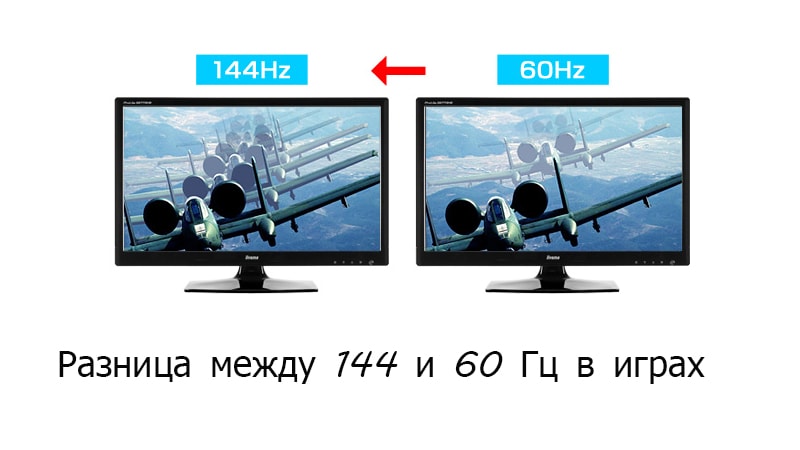
У внимательных читателей здесь, вполне возможно, возникнет закономерный вопрос – а почему тогда современные высокотехнологичные мониторы имеют столь низкую частоту, если «больше-лучше»?
Для решения этого вопроса придется углубится в принципы работы системы вывода изображения.
В настоящее время «кадровая развертка» очень тесно связана с понятием «вертикальная синхронизация» и поэтому доступные значения «плавают» вокруг числа 60 герц.
Почему именно 60гц? А потому, что существует теорема Котельникова, гласящая, что для дискретизации аналогового сигнала в цифровой, без заметных для органов чувств потерь, частота дискретизации должна быть не менее чем в два раза выше предельной воспринимаемой частоты спектра преобразуемого сигнала.
Вроде как звучит сложно, но поясним более простыми словами:
- Изображение. Все знают, что частота изображения, для ощущения непрерывности, должна быть по ТВ стандарту – 25 Гц, а по MPEG – 30 Гц. Умножая эти числа на два (согласно теоремы) получаем 50 и 60 герц соответственно.
- Звук. В среднем человеческое ухо слышит звук частотой до 22 000 Гц включительно. Для цифрового звука это будет дискретизация с частотой 44 кГц.
Знакомые цифры?
Также в видеотракте реализована помехоустойчивость от искажающих наводок через питающую сеть. В Европе частота бытовой сети переменного тока равняется 60 Гц, в странах СНГ – 50. Для того, чтобы достигнуть компромисса между различными стандартами качества сетевого напряжения в плане помехоустойчивости мониторы поддерживают 59 Гц – типа «ни вашим, ни нашим». Вроде золотой середины, которая удовлетворяет требованиям различных стандартов и технологических решений.
Какая частота обновления экрана лучше для мультимедийных устройств?
Для того, чтобы ответить на этот вопрос стоит опять сделать кратковременный экскурс в технические дебри современных видео технологий и разобраться – что представляет собой вертикальная синхронизация.
Говоря по-простому – это свойство монитора удерживать частоту кадров картинки на заданном значении. Как это выглядит в натуре покажем на примере:
- Есть видеокарта, рендерящая компьютерную игру с определенным ФПС. А в зависимости от сложности сцены и вычислительных мощностей РС ФПС будет плавать в широких пределах – например от 25 до 140 FPS.
- Есть монитор с установленным значением «Частоты обновления» в 60 Гц.
- Как уже было написано ранее 60 – наиболее комфортная частота для глаз.
Вариантов дальнейшего развития ситуации будет два:
1) Видеокарта дает меньше 60 кадров. Монитор будет показывать рваную картинку и на экране появятся «артефакты» из-за того, что в буфере видеокарты нет достаточного запаса кадров для вывода — вертикальную синхронизацию в таком случае лучше отключить.
2) Адаптер выдает больше 60 кадров. Процессор монитора будет подавать команды графической подсистеме и ЦПУ компьютера на снижение производительности в целях экономии энергоресурсов. Зачем нам нужно 100500 ФПС в браузере?
Отсюда следует – синхронизация нужна для обеспечения стабильности параметров картинки на установленном уровне. Ведь для зрения куда лучше приспособится к одному значению, чем постоянно перестраиваться под изменяющуюся ситуацию. Этому в пример можно привести резкие переходы из сильно освещенного помещения в намного более темное, и обратно – удовольствия в таких скачках мало. То ничего не видно и все темное, то яркость режет глаза. Уж лучше, чтобы было что-то среднее.
В большинстве случаев монитора с 60 герцами хватает за глаза.
Однако зачем же тогда существуют модели со 120 Гц, и что это дает конечному потребителю? Или это просто маркетинговый ход?
Такие устройства действительно есть в продаже, и 120 Гц нужно для формирования стерео картинки при просмотре 3D видео. В 3D экране одновременно выводятся два различных изображения каждое со своей частотой 60, а вместе они и дают те самые 120. Вроде, как и не врут производители, а вроде, как и редко кто в повседневной работе за компьютером применяет стерео. Но, если вы поклонник трехмерных реалистичных видеофильмов, то такое решение однозначно вам подходит.
Как узнать сколько герц поддерживает монитор?
Как посмотреть сколько герц монитор Windows 7?
На рабочем столе, в свободном от ярлыков программ месте, необходимо щелкнуть правой кнопкой мыши и, в появившемся контекстном меню, левой кнопкой выбрать строку «Разрешение экрана».
Появится диалоговое окно ОС, в котором есть несколько строчек, одной из которых будет «Дополнительные параметры». Если щёлкнуть левой кнопкой мыши на этой подсвеченной надписи, то будет открыто еще одно окно с несколькими вкладками, среди которых необходимо выбрать вкладку «Монитор».
Нажатие на выпадающий список «Частота обновления экрана» раскроет все поддерживаемые монитором значения. Эту информацию Windows получает из специальной микросхемы устройства и его драйвера.
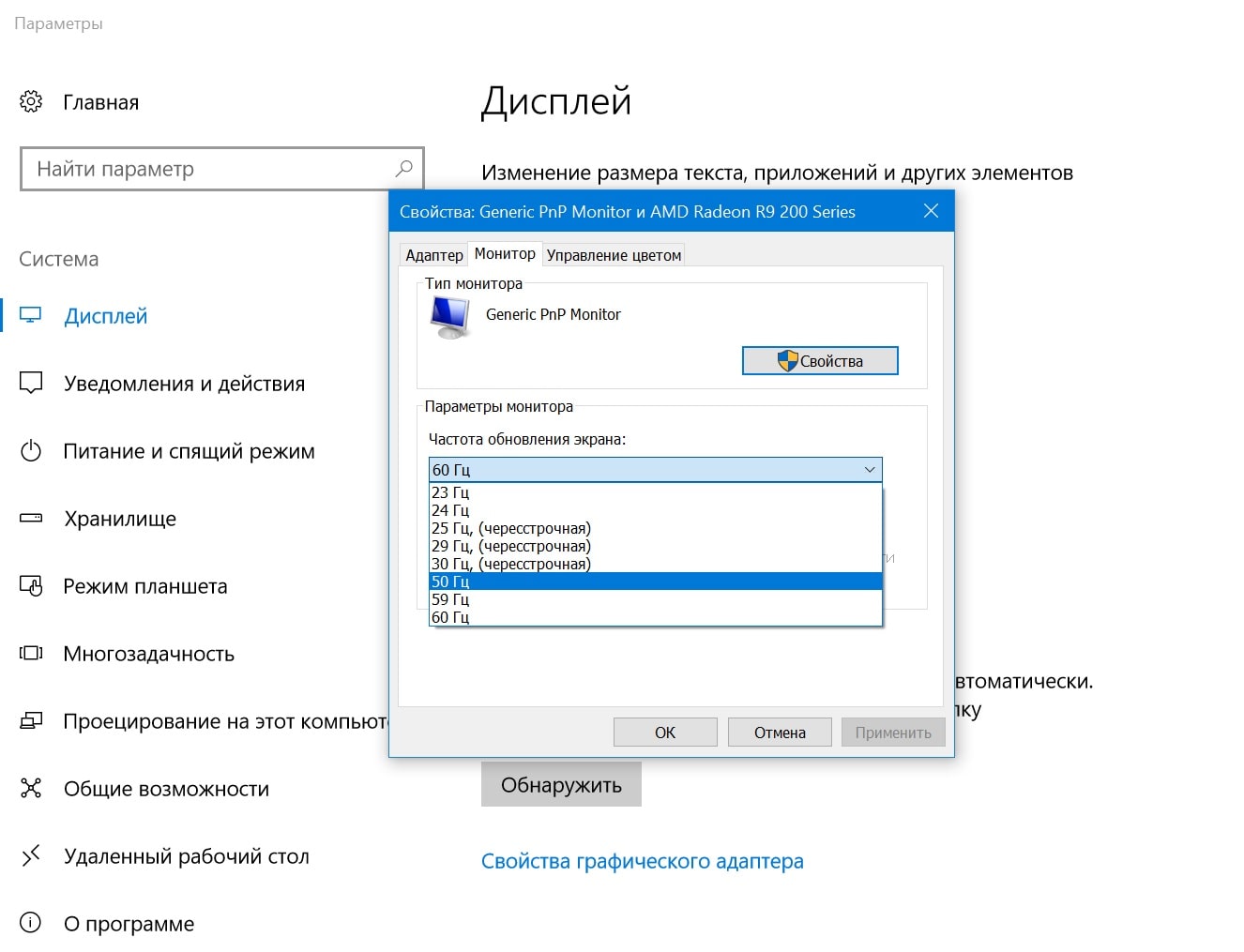
2) Как посмотреть сколько герц монитор Windows 10? В Win 10 процедура немного сложение, за что стоит «благодарить» ее разработчиков. Самый простой путь добраться до настроек экрана – это вызвать апплет панели управления при помощи текстовой команды. Для этого на клавиатуре нужно нажать комбинацию клавиш «Win» (кнопка с изображением значка Виндовс в виде флага, разделенного на четыре части) и английской буквы «R». 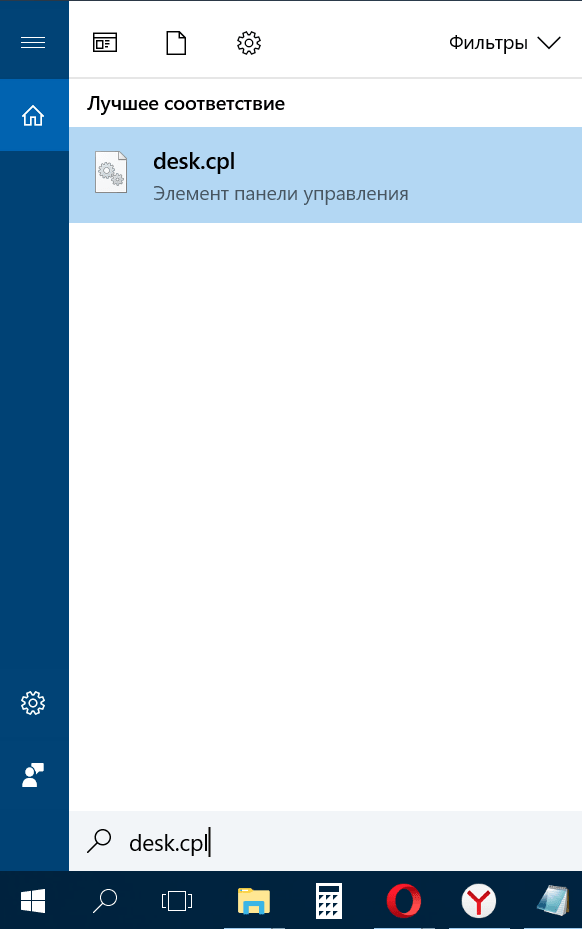 Эта комбинация вызовет диалоговое окно «Выполнить», в котором следует вписать «desk.cpl» без кавычек, и нажить Enter.
Эта комбинация вызовет диалоговое окно «Выполнить», в котором следует вписать «desk.cpl» без кавычек, и нажить Enter.
Появится окно, практически аналогичное таковому в Win7. Дальнейшие манипуляции также аналогичны. Этот способ одинаково хорошо работает и для других версий Майкрософтовских операционных систем, кроме совсем уж древних релизов.
Внимание!
Окно настройки параметров экрана также можно вызвать через блуждание по разделу «Панель управления», который доступен из главного меню «Пуск», но описанные способы будут намного быстрее.
Есть еще вариант воспользоваться встроенной системой поиска, которая обычно доступна также через меню «Пуск». На всякий случай расскажем и про эту возможность. Нажав левой кнопкой мыши на значке пускового меню нужно выбрать раздел «Поиск» (для Win7) в котором прописать просто слово «Монитор» без кавычек. Интеллектуальный поиск предложит выбрать из доступных созвучных параметров желаемый, и вам нужно выбрать «Устранение мерцания экрана (настройка частоты обновления)». При выборе этого варианта откроется справочное окно операционной системы, в котором нужно выбрать рекомендации пункта 1. В десятой версии Windows запуск поиска расположен не в главном меню, а рядом с кнопкой «Пуск».
- Текущий режим можно посмотреть воспользовавшись встроенной утилитой диагностики DirectX, которая вызывается через комбинацию Win+R командой «DxDiag» (регистр букв неважен, кавычки не писать). Перейдя на вкладку «Экран» нужно обратить внимание на строку «Режим экрана», где будет написано разрешение и текущая частота.
3) Обычно производители графических адаптеров комплектуют свои наборы драйверов вспомогательными утилитами для доступа к настройкам отображения. Чаще всего эти они висят в оперативной памяти и обозначены соответствующей иконкой в панели задач возле часов. Так, как интерфейс драйверов каждый девелопер стремится сделать отличающимся от конкурентов, да еще и меняет от версии к версии расположение настроек, то подробно рассматривать их мы не будем – этот «зоопарк» все-равно не охватить. Скажем лишь, что в интерфейсе управляющей утилиты от производителя обязательно будет закладка с возможностью изменения частотного диапазона.
4) Как проверить сколько герц на мониторе с помощью специализированных диагностических программ. Одна из самых удобных – это Aida64. Нужно скачать любую версию, желательно с официального сайта чтобы избежать поражения компьютера вирусами, и установить в свою систему. После того, как все установится ее нужно запустить, и в меню щелкнуть мышкой на разделе «Отображение». Раскроется подуровень меню Aida, в котором будет строчка «Рабочий стол». Выбрав ее мы увидим текущую частоту регенерации. А вкладка «Видеорежимы» покажет все возможные комбинации частота/разрешение/глубина цветности.
Выводы
В заключительной части дадим несколько рекомендаций относительно целесообразности «большого герца»:
Для абсолютного большинства повседневных задач совершенно не важно, сколько герц в ЖКИ мониторе и стандарта в 60гц хватает с головой. Куда более важна эта характеристика в играх, а также не забываем про время отклика матрицы. Ведь выше физической характеристики скорости переключения жидкого кристалла никакой частотой и никаким драйвером не прыгнешь.
Зачем увеличивать частоту?
Итак, если вы хотите, чтобы ваши фильмы и игры выглядели лучше, вам просто нужно купить монитор с более высокой частотой обновления? Не совсем.
Частота обновления — это максимальная скорость, с которой ваш дисплей может изменять изображение. Но то, насколько быстро программа действительно меняет свой вывод, зависит от частоты кадров. Частота кадров означает количество видеокадров, отправляемых на ваш дисплей в секунду.
Чтобы воспользоваться более высокой частотой обновления дисплея, ваш компьютер должен отправлять данные на дисплей намного быстрее. Частота обновления не влияет на большинство приложений, таких как задачи производительности или просмотра фильмов. Видеоролики показываются с частотой 24 кадра в секунду, с которыми прекрасно справляются даже базовые мониторы с частотой 60 Гц Более высокая частота обновления не сделает ваши видео лучше.
Частота обновления действительно важна только тогда, когда вы играете в игры. Поскольку игры генерируют данные, отправляемые на ваш экран на вашей видеокарте, если у вас достаточно быстрая карта, она может отправлять данные на экран быстрее. Это означает, что вы можете играть в игры с более высокой частотой кадров, например, 100 кадров в секунду и выше.
Как быстро повысить частоту обновления экрана с 60 Гц до 90 Гц и выше
Все уже наслышаны об оверклокинге оперативной памяти, процессоров и видеокарт. То же самое можно проделать и с монитором. Но оверклокинг дисплея выгодно отличается тем, что представляет собой более безопасную процедуру, чем в случае с графическим адаптером или CPU.
реклама

Это прекрасная возможность повысить частоту обновления для пользователей, которые владеют мониторами с частотой 60 Гц. И чтобы сделать это, нужна только одна утилита и несколько минут свободного времени.
Несмотря на то, что для комфортного гейминга будет достаточно уже упомянутых 60 Гц, это не предел. Чем выше частота обновления, тем плавнее будет картинка на экране. Это особенно важно для любителей поиграть в шутеры.
Отметим, что матрицы IPS и VA не так хорошо поддаются оверклокингу, как панели TN. Однако, даже во втором варианте не всё так однозначно и без счастливого случая не обойтись. Повысить частоту обновления экрана с 60 Гц на 15-20 Гц не составит труда, а вот дальше уже нужно надеяться на удачу.
реклама
Итак, приступаем к оверклокингу монитора. Для начала по этой ссылке нужно загрузить утилиту Custom Resolution Utility (CRU). Проверено на версии 1.4.1. Программное обеспечение загружается в архиве zip, поэтому его нужно разархивировать.

реклама
Далее от имени администратора запускаем файл CRU.exe. Под блоком Detailed resolution нужно нажать Add. После этого вам откроется новое окно, в котором необходимо задать разрешение экрана и желаемую частоту обновления. Начнём с 75 Гц.

Затем нажимаем ОК и закрываем утилиту. Далее возвращаемся к нашим разархивированным файлам дабы открыть, также от имени администратора, файл restart64.exe. После этого экран мигнёт пару раз, а размер ярлыков, если у вас открыт рабочий стол, увеличится. Но в конечном счёте за пару секунд всё вернётся на свои места.
реклама

Теперь остаётся лишь выбрать разогнанную частоту обновления. Переходим в настройки системы из меню Пуск, выбираем раздел «Категорию» и открываем раздел «Дополнительные параметры дисплея. В этом меню нужно нажать «Свойства видеоадаптера для дисплея 1», перейти во вкладку «Монитор» и в параметрах выбрать нужную частоту обновления экрана.

Те же самые манипуляции были проделаны для повышения частоты до 90 Гц. Результат можете видеть на скриншоте ниже. А вот при попытке добиться частоты обновления 120 Гц ничего не вышло. В последнем шаге соответствующая частота в списке доступных отсутствовала.

Отметим, что в некоторых случаях при выборе сильно высокой частоты обновления об этом станет известно несколькими минутами ранее. В такой ситуации при запуске restart64.exe дисплей полминуты будет оставаться чёрным. Это значит, что вам нужно поубавить свой пыл и снизить частоту в Custom Resolution Utility.
Как выбрать игровой монитор

Собирая новый компьютер, многие часто в первую очередь подбирают видеокарту и процессор, о мониторе задумываясь чуть не в последнюю очередь. А ведь монитор это та вещь, на которую вам придется смотреть практически всегда, когда вы сидите за компьютером. От монитора зависит то, как вы увидите графику игр, какое вы получите впечатление от этого, немаловажным является и то, что от этого зависит ваше зрение. Поэтому при покупке игрового компьютера, стоит выделить бюджет на монитор соответствующего уровня, чтобы получить свою идеальную сборку. В данной статье мы подробно разберем характеристики игрового монитора, учитывая последние тенденции от производителей.
Диагональ и разрешение
Первое, на что обращают внимание при подборе монитора – его диагональ. Оптимален и распространен диапазон от 21 до 27 дюймов, меньше брать нет смысла, больше можно, но только если вы готовы к этому. При диагонали выше 27 дюймов вам придется слегка вертеть шеей, а цена будет значительно выше. Средним сбалансированным размером считается 24 дюйма, отличные впечатления и от 27-го дюймового.
Начальное разрешение, с которым можно брать монитор является 1920х1080 (Full HD) . Изображение с таким разрешением будет хорошо смотреться при 21-27 дюймах. При больших размерах монитора в FHD разрешении картинка будет замыленной из-за меньшей плотности пикселей. Поэтому выбирая монитор от 27 и больше дюймов нужно большее разрешение – 2560х1440 (Quad HD) . Современные видеокарты вполне способы показывать хороший FPS в этом разрешении. И наконец лидер среди разрешений – 3840х2160 (Ultra HD) , оно же – 4K. Брать 4K-монитор имеет смысл только если у вас подходящий, очень мощный компьютер. Цена на такой монитор соответственно высока, а контента пока маловато. Следует помнить, что чем больше разрешение экрана, тем мощнее должна быть ваша видеокарта.

Тип матрицы
Еще одной из ключевых характеристик монитора является его матрица. Типов матриц очень много, но все вытекают из следующих:
TN-матрицы — самые старые и дешевые. Брать монитор с такой матрицей не рекомендуется. Минусы: низкая цветопередача, маленькие углы обзора, низкая максимальная яркость. Из плюсов только наименьшее время отклика. Но брать из-за этого такой монитор не стоит, поберегите ваши глаза. Единственный вариант – ставить такой монитор вторым, третьим, если у вас он уже есть, а выкидывать жалко. Исключение — TN-мониторы с частотой обновления 200 Гц и выше, что пользуется популярностью у профессиональных игроков в динамичные игры.
IPS-матрицы — идеальны по цветопередаче, контрастности и углам обзора — 178 градусов. Раньше обладали высоким временем отклика, но сейчас такой проблемы уже нет. IPS-матрицы постоянно улучшались, выпускались различные модификации. Новейший тип называется AH-IPS, в нем улучшена цветопередача, разрешение и PPI, повышена яркость и понижено энергопотребление, время отклика не превышает 5-6 мс. Именно этот тип IPS стоит брать.
MVA/VA-матрицы являются середнячками между TN и IPS. Плюс в сравнении с IPS — отличная контрастность, плюс в сравнении с TN — хорошие углы обзора. К тому же хорошая цветопередача и стоимость ниже чем у IPS. Из минусов — большое время отклика, которое к тому же быстро растет при уменьшении разницы между конечным и начальным состояниями пиксела, так что эти мониторы не очень хорошо подходят для динамичных игр.
Время отклика
Время отклика измеряется в миллисекундах и показывает то, сколько времени понадобится монитору, чтобы сменить кадр. Параметр непосредственно влияет на то, сколько сможет ваш монитор отобразить максимум кадров в секунду. Средний показатель на хороших мониторах составляет 5 мс . Больший показатель чреват тем, что изображение будет размытым и оставлять след за движущимися объектами в динамичных играх. Идеально брать монитор с еще меньшим временем отклика – 1-2 мс .
Яркость подсветки и контрастность
Яркость измеряется в канделлах и отображает количество света, излучаемого полностью белым экраном монитора. Оптимальные значение для игрового монитора – 250-300 кд/м2 . Больше — можно, меньше — не рекомендуем.
Контрастность монитора бывает статической и динамической. Статическая отображает отношение яркости самой темной и самой светлой точки на экране. Оптимальное значение – 1:1000 . Динамическая контрастность это маркетинговый ход, означающий уровень черного при минимальной подсветке (полностью выключенный экран) к уровню белого при максимальной подсветке (яркость на полную). На этот параметр можно не смотреть.
Частота обновления экрана + G-SYNC / FreeSync
Частота обновления означает сколько раз в секунду монитор полностью перерисовывает и выдает изображение. Чем больше частота обновления, тем плавнее передается движение. Таким образом, если у вас монитор с частотой обновления в 60 Гц, то увидеть на мониторе больше 60 FPS не получится. Например, если ваша видеокарта выдает 300 FPS, а ваш монитор с 60 Гц, то и увидите вы только 60 FPS. Если у вас мощный компьютер, то и монитор имеет смысл брать с частотой 120 Гц и выше.
Мониторы с частотой обновления в 120 Гц, 144 Гц, 240 Гц выдают более плавное изображение. Поэтому, если ваша видеокарта выдает в играх, соответственно, 120, 144, 240 FPS или более, то имеет смысл обзавестись таким монитором.
Предлагаем вам посмотреть следующее короткое видео, чтобы понять разницу в частоте обновления экрана:
Производители видеокарт NVIDIA и AMD изобрели технологии динамического изменения частоты обновления изображения — G-Sync (NVIDIA) и FreeSync (AMD). Данные технологии позволяют изменять частоту обновления изображения на мониторе в зависимости от скорости рендеринга кадров в компьютерных играх. Визуально это выражается в заметном увеличении плавности движений при скорости рендеринга 30 — 60 кадров в секунду или даже ниже, что типично для большинства современных игр. Также они избавляют от «разрывов изображения», которые наблюдаются при отключенной вертикальной синхронизации.
Отличие G-SYNC от FreeSync в том, что первая технология от NVIDIA и является платной, а вторая технология от AMD и бесплатна, из этого следует, что мониторы с G-SYNC стоят дороже. В игровом мониторе обычно используется одна из двух технологий (а в некоторых и обе сразу), и чтобы она работала у вас должна быть соответствующая видеокарта: от NVIDIA для G-SYNC или от AMD для FreeSync.
Покрытие экрана
Глянцевое покрытие обладает лучшей цветопередачей и более насыщенными цветами, однако при работе на нем хорошо заметны отражения и блики. Матовый экран отличается антибликовым покрытием, в нем вы не увидите отражение и солнце, светящее в экран монитора. Поэтому выбирая монитор оцените то, где он будет стоять, если солнце не будет светить на ваш монитор, то имеет смысл взять модель с глянцевым покрытием, иначе – рекомендуем матовое покрытие.
Изогнутый экран
Один из последних трендов в мире мониторов – изогнутый экран . Мониторы с изогнутым дисплеем повторяют поле зрения человеческого глаза. Поэтому изгиб экрана монитора создает максимально комфортные условия для глаз, которые будут гораздо меньше уставать от продолжительного сидения за компьютером, что подтверждено исследованиями, проводимыми Медицинской школой Гарварда.
Помимо этого в таком мониторе гораздо меньше искажений, т.к они обеспечивают одинаковое расстояние от глаза до любых областей монитора. У таких мониторов есть параметр – радиус кривизны (1800R, 4000R, 2300R, 3000R). Чем меньше радиус кривизны, тем больше экран является вогнутым. Так как игровой монитор располагается рядом с нами, то и радиус должен быть минимальным. Максимальное рекомендованное расстояние от монитора равно радиусу кривизны в миллиметрах, т.е если радиус равен 1800R, то мы должны сидеть от монитора на расстоянии не более 1.8 метра. В целом изогнутые мониторы имеют множество плюсов и практически лишены минусов.
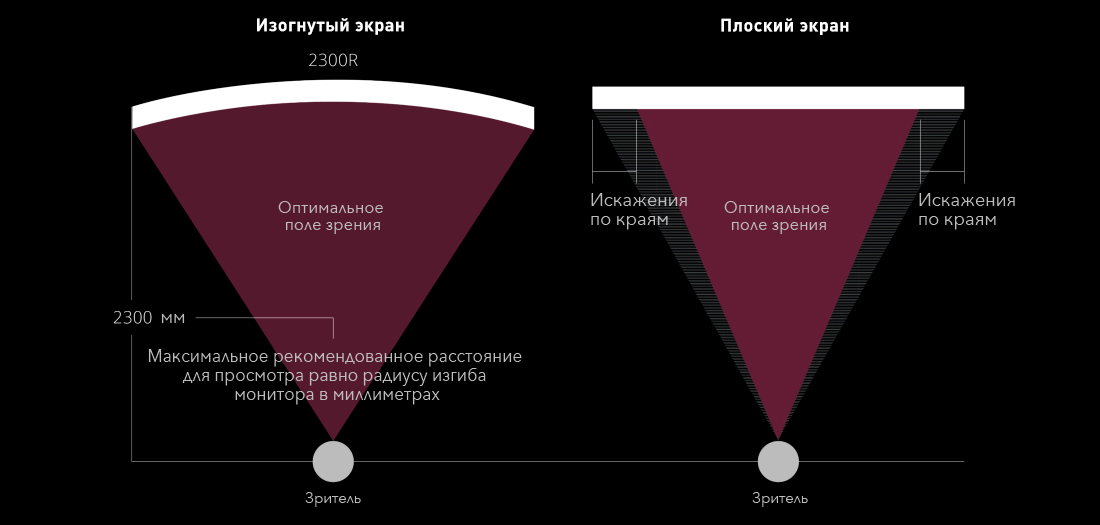
Рамки
Рамки не являются одной из основных характеристик монитора, но вносят важный вклад в общую эстетику. Выбирая монитор, приглядитесь к безрамочным вариантам. Отсутствие толстых панелей с трех стороны от изображения (сверху и по бокам) выглядит очень красиво и современно.
Заключение
Мы надеемся, что данное руководство помогло вам в вопросе выбора идеального для вас игрового монитора. Перед покупкой такой вещи, которая будет всегда у вас перед глазами, рекомендуем тщательно изучить все характеристики монитора, который вам приглянулся. Посмотрите обзоры на него, почитайте отзывы людей, которые уже приобрели такой монитор. Обратите внимание на производителя — рекомендуем сделать выбор в пользу одного из проверенных брендов.
ПРОЕКТОРЫ И МОНИТОРЫ
Мониторы на 144 и 240 Гц | Введение

Частота обновления ЖК-мониторов за последние пару лет выросла с некогда стандартных 60 Гц до 144 и даже до 240 Гц. Более того, современные дисплеи на 144 Гц стоят немногим дороже традиционных моделей. Есть ли смысл в приобретении таких мониторов для компьютерных игр и смогут ли они кардинально изменить впечатление от геймплея?
Мониторы на 144 и 240 Гц | Частота обновления
Прежде всего, давайте уточним, что такое частота кадров или частота обновления монитора. Частота кадров, измеряемая в герцах (Гц), означает, сколько кадров в секунду может отображаться на экране дисплея. Именно оно определяет, сколько именно FPS вы действительно увидите, несмотря на возможности вашей видеокарты. Стандартные мониторы имеют частоту обновления 60 Гц, но среди игровых моделей всё чаще встречаются дисплеи с частотой кадров 144 Гц, и сейчас вы поймёте, почему.
Мониторы на 144 и 240 Гц | Преимущества мониторов на 144 Гц
Когда идёт речь о преимуществах мониторов с более высокой частотой обновления, мы неизбежно говорим о преимуществах более высокого фреймрейта. Чем больше кадров в секунду выводится на экран, тем более плавным и отзывчивым становится геймплей. Более того, изображение становится более резким и менее “мыльным”, особенно это касается движущихся объектов.

Но для геймеров более важным является другое достоинство мониторов с высокой частотой кадров: чем больше данных выводится на экран каждую секунду, тем лучше может быть скорость реакции, а это уже явное конкурентное преимущество для конкретного игрока. На первый взгляд оно не так уж заметно, но в напряжённых многопользовательских играх выигрыш может быть действительно существенным.
Мониторы на 144 и 240 Гц | Недостатки мониторов на 144 Гц
Прежде всего, это цена. В магазинах есть вполне доступные мониторы с частотой кадров 144 Гц, но все они построены на основе бюджетных TN-панелей или VA-матриц предыдущих поколений. Есть и модели на базе IPS-панелей, но они уже стоят существенно дороже.

Как известно, у TN-панелей есть целый ряд особенностей. Благодаря низкой цене и непревзойдённой скорости отклика матрицы они очень часто устанавливаются в 144-герцевых игровых мониторах. Однако взамен вы получаете посредственную цветопередачу и узкие углы обзора, и если для игрового монитора не слишком важны углы, поскольку вы всегда сидите непосредственно перед ним, то блёклые цвета с неестественными оттенками, конечно, снижают удовольствие от игры.
VA-панели обладают почти такой же хорошей цветопередачей, как и IPS-матрицы, но у них немного выше время отклика пикселей, что в динамичных играх приводит к смазыванию картинки и ощущению “заторможенности”, пусть и совсем небольшому.
Наконец, вопрос в частоте кадров в играх, которую способна генерировать ваша видеокарта. Быстрый монитор бесполезен, если графический ускоритель неспособен преодолеть рубеж в 60 кадров в секунду. Конечно, с такими типичными для киберспорта названиями, как Counter-Strike: Global Offensive или Overwatch, справится даже не самая мощная графика, но если вы запускаете требовательные к железу игры класса ААА, то вам не обойтись без флагманской карты, возможно, даже не одной.
Мониторы на 144 и 240 Гц | Подойдёт ли монитор на 144 Гц для игр
В целом ответ — да. Но при этом есть целый ряд оговорок. Конечно, если вы не слишком ограничены в средствах и предпочитаете качественную картинку, лучше выбрать модель на базе IPS-панели. Если бюджет ограничен, то придётся довольствоваться мониторами на основе TN-матриц. 144-герцевый дисплей особенно оценят те, кто играет в многопользовательские игры и хотят иметь все доступные преимущества. Однако за цену 144-герцевого TN-монитора можно приобрести стандартный 60-герцевый монитор на базе IPS- или VA-панели с гораздо более высоким качеством изображения, не говоря уже о возможной поддержке режима HDR.
Мониторы на 144 и 240 Гц | Преимущества мониторов на 240 Гц
Новое поколение игровых мониторов предлагает ещё более высокую скорость обновления — 240 Гц, но насколько они лучше дисплеев на 144 Гц?

Как и в случае с 144-герцевыми моделями, вы получаете ещё более плавную картинку, повышенную отзывчивость и отсутствие смазанности изображения. И, разумеется, в многопользовательских играх у вас появляется дополнительное преимущество во времени реакции. Но при этом у 240-герцевых мониторов есть чуть больше недостатков, по сравнению с 144-герцевыми.
Мониторы на 144 и 240 Гц | Недостатки мониторов на 240 Гц
Прежде всего, все выпускаемые сегодня мониторы с частотой обновления 240 Гц построены на основе TN-панелей, которые широко используются в игровых моделях. Такие матрицы не только дешевле, но и гораздо быстрее всех других типов современных жидкокристаллических панелях. Но их достоинства оборачиваются уже упомянутыми недостатками: узкими углами обзора и посредственной цветопередачей.

Второй важный момент — частота кадров. Разумеется, чем она выше, тем плавнее картинка и тем быстрее реакция в играх. Однако проблема в том, что чем выше фреймрейт, тем сложнее заметить разницу. Человеческий глаз легко отличает 30 кадров в секунду от 40, отличить 60 FPS от 120 уже намного сложнее, не говоря уже о разнице между 144 и 240 Гц. В сущности, мало кто в действительности может уверенно заметить отличия в качестве картинки, выводимой с частотой 144 и 240 Гц.
Не будем отдельно упоминать о том, что для реализации потенциала монитора на 240 Гц, особенно в играх класса AAA, требуется чрезвычайно мощная графика, даже по сегодняшним временам.
Мониторы на 144 и 240 Гц | Подойдёт ли монитор на 240 Гц для игр
Прежде всего, нужно определиться с приоритетами: что для вас важнее, быстрота реакции или качество изображения. 240-герцевые мониторы выпускаются только на основе TN-матриц. Существуют быстрые мониторы на базе IPS- и VA-матриц, но их частота обновления ограничена 144 Гц. Так что если для вас приоритетно качество цветопередачи, то лучше обратить внимание на 144-герцевые модели, тем более что реальную разницу между 240 и 144 Гц заметить смогут очень немногие. Если же важнее скорость, то не забудьте о необходимости приобретения мощной графической подсистемы, которая смогла бы нагрузить столь скоростной дисплей.
Если вы затрудняетесь с выбором монитора для игр, рекомендуем вам ознакомиться с регулярно обновляемой статьей ” Лучшие мониторы для игр: текущий обзор рынка “, в которой приводится подтверждённая нашими тестами информация о мониторах в четырёх отдельных категориях: с частотой обновления 144 Гц, с частотой обновления 60 Гц, а также с поддержкой технологий синхронизации Nvidia G-Sync и AMD FreeSync.
Стоит ли приобретать смартфоном с высокой частотой обновления дисплея?
Дисплеи с частотой 90 Гц и 120 Гц становятся все более популярными в современных смартфонах, особенно в премиум-классе. Эта функция также распространяется среди недорогих телефонов среднего уровня.
Тем не менее, частота обновления является лишь небольшой частью характеристик дисплея смартфона. Это, безусловно, недостаточно важная функция, на которой можно основывать свой выбор. В конечном итоге такие аспекты, как цветовая гамма, контрастность, баланс белого и разрешение, оказывают одинаково большое влияние на качество экрана вашего телефона.